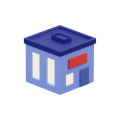Questions Fréquemment Posées (FAQ)
Système Skiplino
Skiplino est un système de gestion de files d'attente basé sur le cloud, offrant deux options de réservation : la réservation à distance via l'application mobile Skiplino et la réservation sur place pour les clients sans rendez-vous via l'application tablette de la succursale Skiplino.
Non, Skiplino est basé sur le cloud. Son concept est d'éliminer les contraintes liées au câblage et aux processus d'installation longs.
Non, Skiplino est un système basé sur le cloud.
Cela dépend de votre plan. Veuillez consulter la section Tarifs pour plus de détails.
Oui, via l'application mobile Skiplino, l'utilisateur peut réserver un créneau parmi les options disponibles.
Actuellement, nous n'avons pas d'API ouverte. Pour des demandes personnalisées, veuillez nous contacter.
Oui, depuis l'écran des tickets, l'agent dispose d'une option de transfert où la liste des services disponibles sera affichée pour sélection, ainsi que la liste des utilisateurs.
L'agent a la possibilité d'ajouter le client en tête ou en fin de file d'attente.
Vous pouvez le masquer. Pour ce faire, accédez à Succursales > Modifier la succursale et désactivez l'option "Afficher sur Mobile".
Les ports système Skiplino sont : 80 et 443.
Files d'attente Skiplino
Vous avez deux façons de réserver un ticket :1.1. via l'application tablette de la succursale Skiplino disponible pour Android et iOS. 1.2. via l'application mobile Skiplino disponible pour Android et iOS.
Vous avez deux options :
- 2.1. Connectez-vous en tant qu'agent sur le tableau de bord web, activez le contrôleur de statut et sélectionnez le bureau. Les tickets des services assignés à ce bureau seront affichés sur l'écran des tickets. Cliquez sur "Appeler suivant" pour appeler le prochain dans la file d'attente.
- 2.2. Connectez-vous sur l'application admin Skiplino et commencez à appeler les tickets.
- 3.1. L'application Apple TV affichera des colonnes pour le numéro de ticket, le numéro de bureau et le nom du service.
- 3.2. Vous pouvez également utiliser l'écran web. Pour lancer l'écran web, cliquez sur Applications > cliquez sur l'icône de lancement de l'écran.
Si vous avez activé l'option SMS dans les paramètres de la succursale, les utilisateurs sans rendez-vous peuvent demander à recevoir leur ticket par SMS. Dans ce cas, ils seront avertis par SMS lorsqu'il y aura 5 utilisateurs devant eux et à nouveau lorsque ce sera leur tour. Si l'utilisateur a réservé via l'application mobile, un indicateur du temps restant sera disponible sur l'application, et l'utilisateur sera notifié 5 minutes avant son tour et à nouveau lorsque ce sera son tour.
Vous pouvez prioriser l'appel des tickets par bureau ou par utilisateur.
- 5.1. Pour prioriser par bureau, dans la section Succursales, cliquez sur l'icône des bureaux. À partir de la liste des bureaux, cliquez sur un bureau spécifique où vous pouvez contrôler les services assignés et leurs priorités. Pour ajuster les priorités, faites glisser le pointeur de priorité. Plus la valeur est élevée, plus la priorité est grande.
- 5.2. Vous pouvez outrepasser les priorités des services du bureau et les définir par agent. Ainsi, l'agent assis à un bureau ne sera pas affecté par la priorité définie pour ce bureau. Pour ce faire, dans la section Utilisateurs, cliquez sur Modifier/Ajouter utilisateur, activez le contrôleur de priorité des services et modifiez les priorités, puis enregistrez.
Inscription
Pour vous inscrire et utiliser le système Skiplino, vous devez utiliser votre adresse e-mail professionnelle. Les fournisseurs d'e-mails gratuits ne seront pas acceptés.
Une fois que vous avez entré votre adresse e-mail, assurez-vous de cliquer sur le bouton "Envoyer" pour recevoir l'e-mail.
Appel des Tickets
- A. Assurez-vous, lorsque vous ajoutez un nouveau service, d'assigner le service à un ou plusieurs bureaux.
- B. Vous pouvez toujours cliquer sur "Appeler" pour actualiser l'écran.
- C. Assurez-vous que le bureau où vous êtes assis a le service réservé assigné.
- D. Assurez-vous que les ports 80 et 443 sont ouverts sur votre machine.
Demandez à votre administrateur de vérifier les paramètres de votre rôle sélectionné. Pour cela, allez dans Utilisateurs > Rôles et Permissions > cliquez sur le rôle et vérifiez si "Tickets" est sélectionné sous les permissions "VOIR".
Paramètres de l'application TV
Lors de la réservation d'un ticket, si le client change la langue, l'appel vocal se fera dans la langue sélectionnée par le client.
Apple TV4 iOS 10+ ou Android TV 5+
Paramètres de la tablette de la succursale
La tablette est mise à jour automatiquement lorsque vous apportez des modifications via l'outil d'administration web.
Oui, depuis l'outil d'administration web, allez dans Services > Modifier le service et cliquez sur le contrôleur "Actif" pour désactiver le service. Pour masquer le service sur les applications tablette et mobile tout en le gardant visible en interne (c'est-à-dire...). sur le transfert) cliquez sur Afficher sur le contrôleur de l'appareil.
Veuillez vous assurer d'activer l'option d'imprimante en cliquant sur Modifier la branche. Si le mode avancé est activé, vous trouverez l'option sous Services > Files d'attente. Ensuite, activez le Bluetooth sur votre tablette et connectez-vous à l'imprimante.
Imprimer un ticket peut être facultatif, car il existe deux autres options pour recevoir le numéro de ticket : par SMS et par email. Lorsque vous sélectionnez l'impression automatique, le ticket sera imprimé indépendamment du choix du client.
Apple iPad iOS 10+ ou Tablette Android 5+
Gérer les utilisateurs
Le mot de passe est sensible à la casse, veuillez vous assurer de le saisir correctement.
Application mobile
- 1.1. Veuillez vous assurer d'activer la localisation dans les paramètres de l'appareil.
- 1.2. Lorsque vous ouvrez l'application pour la première fois, une fenêtre contextuelle s'affichera, demandant l'autorisation d'accéder à votre position. Veuillez vous assurer de cliquer sur Autoriser.
All Rights Reserved @2025 Skiplino Technologies WLL.